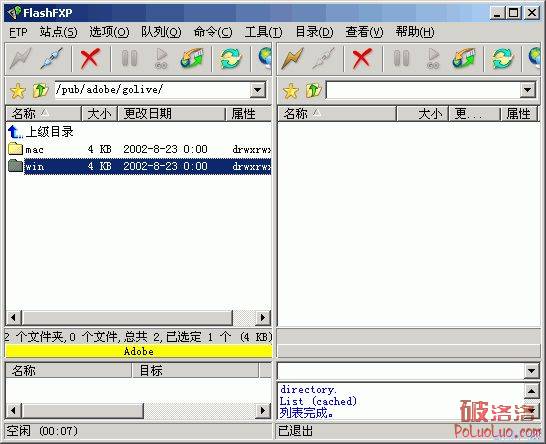FlashFXP是一款功能强大的FXP/FTP软件,如果你使用其它ftp工具受到挫折,试试这款好用的软件吧。FlashFXP使用简单,并且有汉化版。
本文介绍FlashFXP最基本的功能,设置站点,上传网站。
1.打开FlashFXP,点击“站点”/“站点管理器”。快捷键F4。

2.在“站点管理器”对话框中,点击“新点”,在弹出的对话框中,输入一个站点名称。
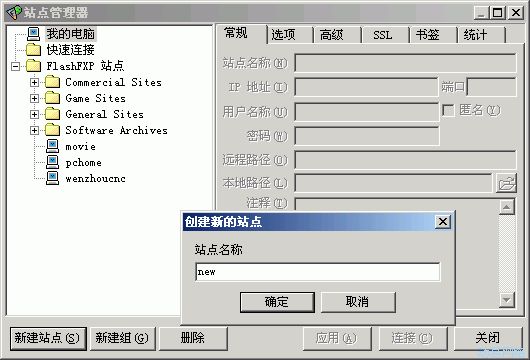
3.在常规面板,输入ftp空间的IP地址,端口,用户名称,密码,然后点击“应用”按钮,站点就设置好了。点击“连接”按钮,连接站点。
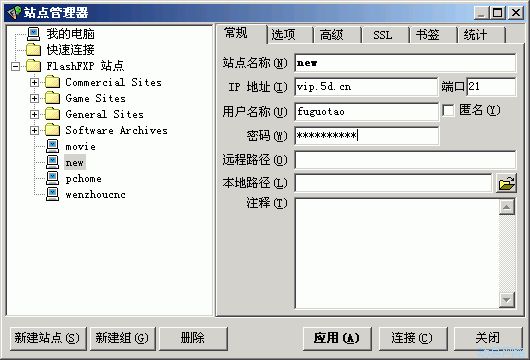
4.连接上站点之后,在本地磁盘,找到要上传的站点目录,选中后右键单击,单击“传输”。上传网站就这样轻易实现了。

同样的方法,选中远程空间中的文件或者文件夹,点右键,占击“传输”,就可以下载到本地。
FlashFXP最特殊的功能是它可以实现站点之间的对传,这也体现在它的名称FlashFXP上,而不叫FlashFTP。如果你要制作镱像网站,多多利用这个功能吧。
1.在“站点管理器”中,输入站点的ftp信息,定义好要对传的两个站点。 字串2
2.在“站点管理器”中,点击“连接”,首先连接其中一个站点,之后再连接另一个站点。选中一个站点中的文件或者文件夹,点击右键,选中“传输”。
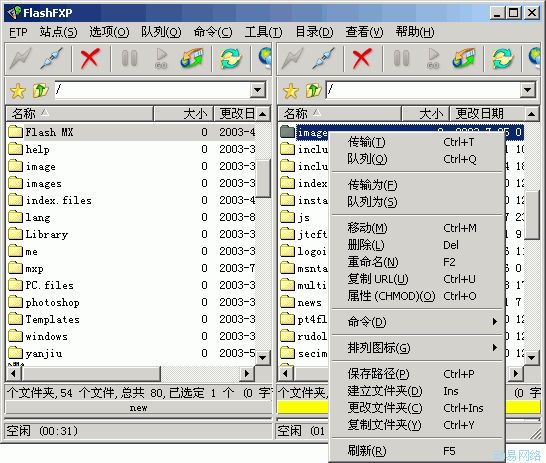
3.在维护站点的时候,需要使两个站点的文件同步,如果有很多文件相同,要找出不同文件,用肉眼是件很累的事。可以使用FlashFXP的“比较文件夹功能”。先在两个站点中选择要作比较的两个文件夹,然后选择“工具”/“比较文件夹”。
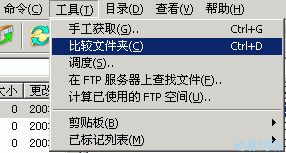
或许你在上传网站时也会碰到以下的问题“以前做了一部分网页,过了一段时间换了机器又做,发现上传后大小写不一样.以前是小写,现在传上去的文件全是大写所以连接就出问题.有没有快的办法一次能将大写改成小写?”
FlashFXP中可以轻松改变上传或者下载文件名称的大小写。
方法一:对于某个站点的文件,打开“站点管理器”,在“高级”选项卡中,选择“小写”。
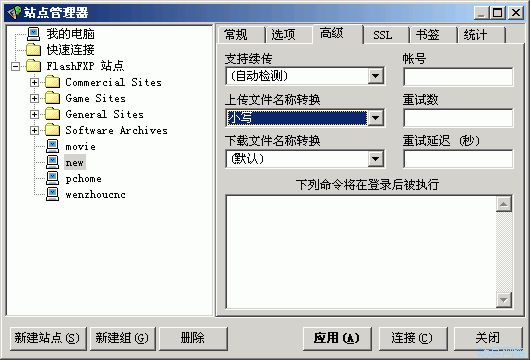
方法二:对于大量站点需要更改大小写文件名称的,需要改变站点的默认参数。
1.点击“选项”/“参数选择”。

2.在“传输”选项卡中,“上传文件名称转换”下拉框中选择“小写”。

字串8
FlashFXP具有避免空闲功能,可以防止被站点踢出。
1.点击“选项”/“参数选择”。

2.在“常规”选项卡中,选中“发送保持连接命令”,设置相应的参数。

2
FlashFXP可以让你了解已使用的FTP空间。
1.连接站点。
2.选择“工具”/“计算已使用的FTP空间”。

3.在“已使用磁盘空间”对话框中,选择要计算的文件夹,“/”代表整个站点。

4.扫描完成后出现结果,例如下图。

广泛流传ftp工具可以下载网上的软件。其实FTP还是有一定局限的,不如HTTP下载普及。本文介绍使用FlashFXP下载软件的方法。
FlashFXP自带大量FTP下载站点。
1.选择“站点”/“站点管理器”,在站点管理器中选择FlashFXP自带的FTP站点,例如选择Adobe。点击连接,连上FTP下载站点。
字串8
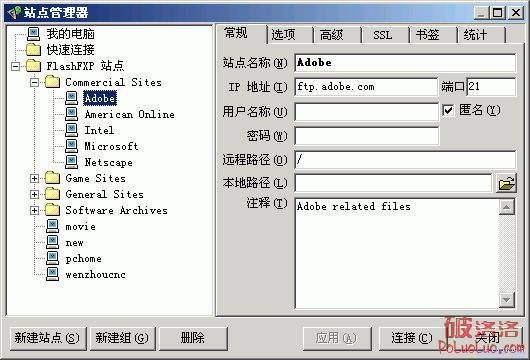
2.在FTP空间上,选择要下载的文件,拖到本地磁盘。